Windows 10에서 계산기 그래프 모드를 활성화하는 방법
게시 됨: 2022-01-07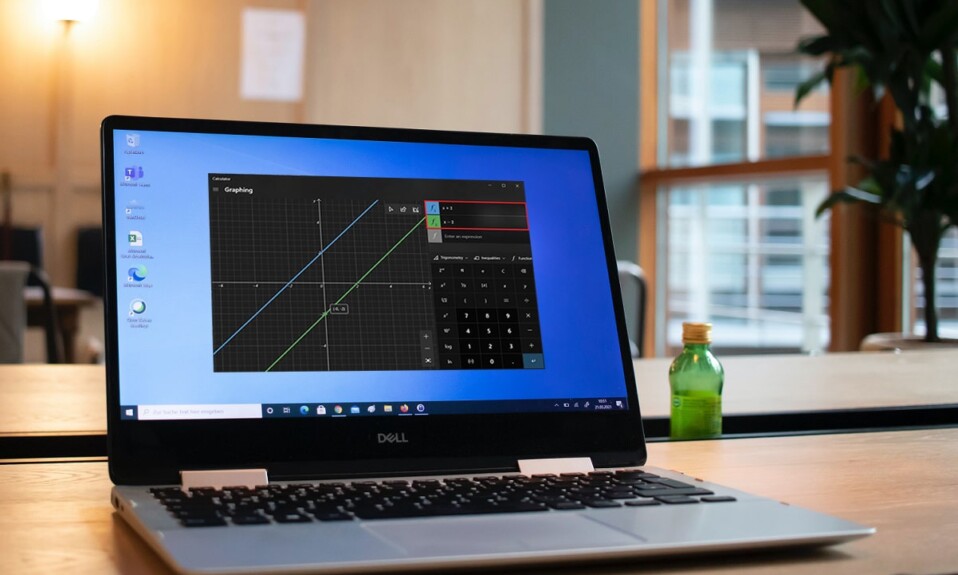
오늘날에는 알람, 시계 및 계산기와 같은 가장 기본적인 Windows 응용 프로그램도 명백한 집안일 외에도 다양한 작업을 수행할 수 있도록 설계되었습니다. 계산기 앱에서는 Windows 10의 2020년 5월 빌드에서 모든 사용자가 새로운 모드를 사용할 수 있게 되었습니다. 이름에서 알 수 있듯이 그래프에 방정식을 표시하고 기능을 분석하는 데 사용할 수 있습니다. 이 그래프 모드는 프레젠테이션을 하는 학생이나 직원, 특히 경력이 기계 및 건축 분야인 경우에 매우 유용합니다. 대부분의 사용자에게 그래프 모드는 기본적으로 회색으로 표시되거나 비활성화되어 있습니다. 따라서 수동으로 활성화해야 합니다. 오늘은 Windows 10에서 계산기 그래프 모드를 활성화 또는 비활성화하는 방법을 알려드리겠습니다.

내용물
- Windows 10에서 계산기 그래프 모드를 활성화하는 방법
- 계산기에서 그래프 모드를 활성화하는 이유는 무엇입니까?
- 방법 1: 로컬 그룹 정책 편집기를 통해
- 방법 2: 레지스트리 편집기를 통해
- 계산기 그래프 모드 사용 방법
- 1단계: 그래프 모드 액세스
- 2단계: 방정식 플롯
- 3단계: 방정식 분석
- IV 단계: 플롯된 선의 스타일 변경
- 5단계: 그래프 옵션 사용
Windows 10에서 계산기 그래프 모드를 활성화하는 방법
계산기 응용 프로그램 자체에는 여러 변환기 와 함께 4가지 다른 모드 가 내장되어 있습니다.
- 첫 번째 모드는 기본 산술 계산을 수행할 수 있는 표준 모드 입니다.
- 다음은 삼각 함수와 지수를 사용하여 고급 계산을 할 수 있는 공학용 모드 입니다.
- 그 다음에는 프로그래밍 관련 계산을 수행하기 위한 프로그래머 모드 가 있습니다.
- 마지막으로, 그래프에 방정식을 표시하는 새로운 그래프 모드 입니다.
계산기에서 그래프 모드를 활성화하는 이유는 무엇입니까?
- 함수, 다항식, 이차방정식과 같은 대수 방정식 의 개념을 시각화하는 데 도움이 됩니다.
- 종이에 그리기 힘든 파라메트릭 & 폴라그래프 작업이 가능합니다.
- 삼각법 기능에서 진폭, 주기 및 위상 편이를 파악하는 데 도움이 됩니다.
- 프로그래밍에서 프로젝트가 데이터 세트 및 스프레드시트 를 기반으로 하는 경우 정확한 데이터를 위해 이에 의존할 수 있습니다.
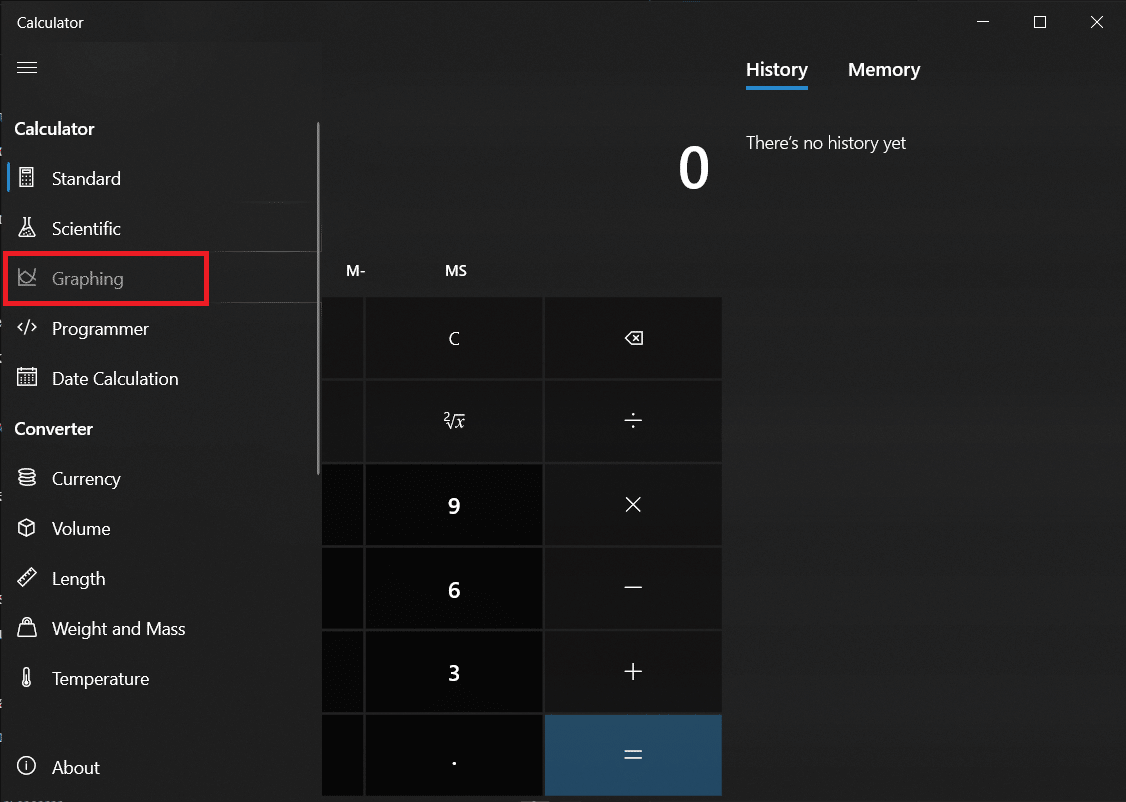
계산기 응용 프로그램에서 그래프 모드를 활성화하는 것은 실제로 매우 쉬운 작업이며 그룹 정책 편집기 또는 Windows 레지스트리를 편집해야 합니다. 이 두 응용 프로그램 모두 Windows OS 및 해당 응용 프로그램과 관련된 중요한 설정을 저장하므로 단계를 수행할 때 오류가 발생하거나 시스템이 완전히 손상되지 않도록 각별히 주의 하십시오. 이 기사에서는 Windows 10에서 계산기 그래프 모드를 활성화하는 두 가지 방법에 대해 자세히 설명했으며 마지막에 모델에 대한 기본 연습도 제공했습니다.
방법 1: 로컬 그룹 정책 편집기를 통해
이 방법은 Windows 10의 Professional 및 Enterprise 버전을 사용하는 경우에 적용할 수 있습니다. 그러나 Home 버전이 있는 경우 그룹 정책 편집기에 액세스할 수 없습니다. 따라서 다른 방법을 시도하십시오.
1단계: Windows 10 에디션 확인
1. Windows + I 키를 함께 눌러 설정 을 열고 그림과 같이 시스템 을 선택합니다.
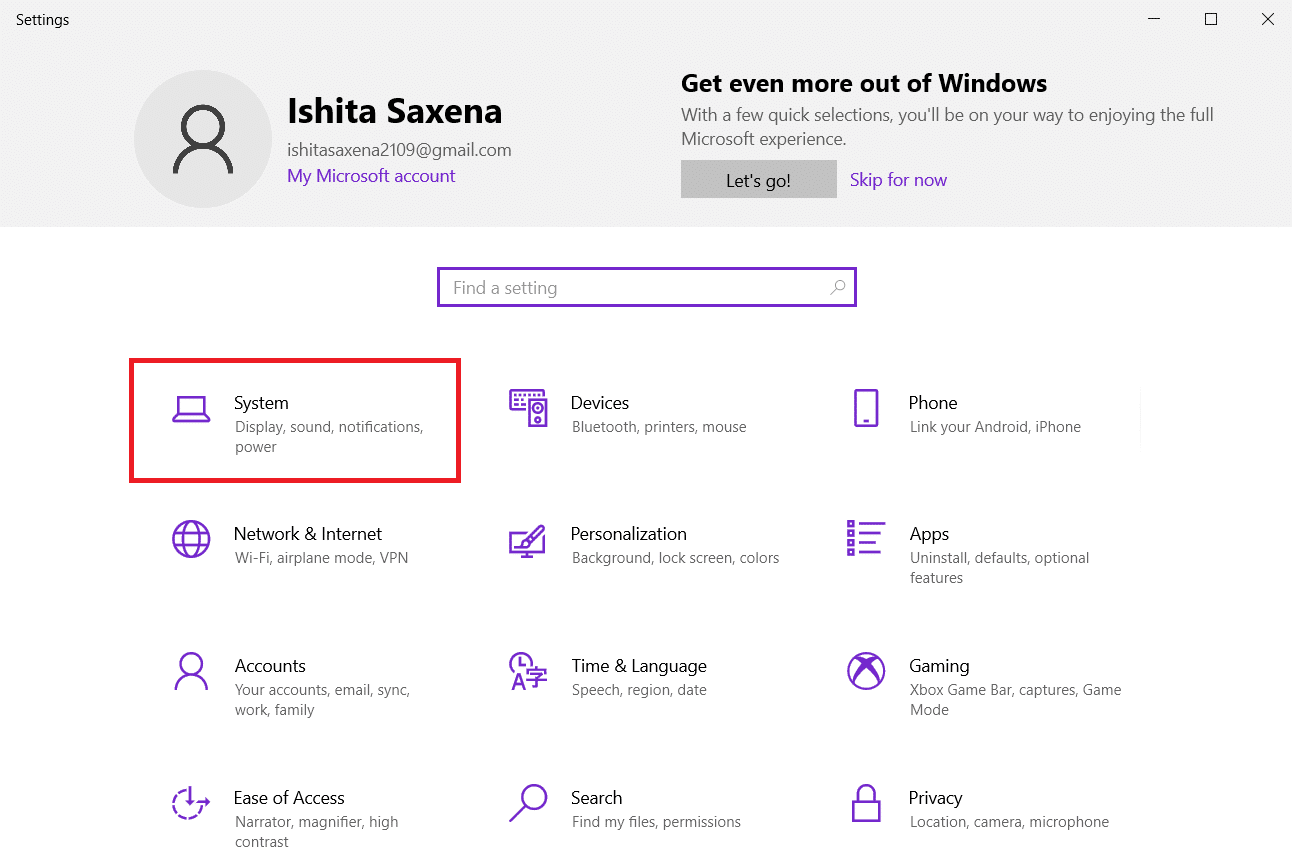
2. 왼쪽 창에서 정보 를 클릭합니다.
3. Windows 사양 섹션을 확인합니다.
단계 II: Windows 10에서 계산기 그래프 모드 활성화 또는 비활성화
1. Windows + R 키를 동시에 눌러 실행 대화 상자를 엽니다.
2. gpedit.msc 를 입력하고 확인 버튼을 클릭하여 로컬 그룹 정책 편집기를 시작합니다.
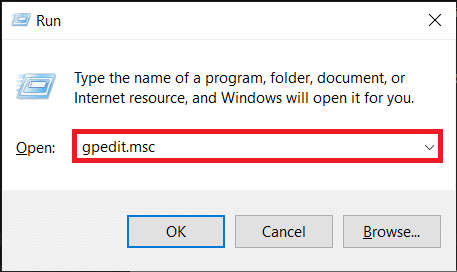
3. 각 폴더 옆에 있는 화살표 아이콘 을 클릭하여 왼쪽 창에서 사용자 구성 > 관리 템플릿 > Windows 구성 요소 > 계산기 로 이동합니다.
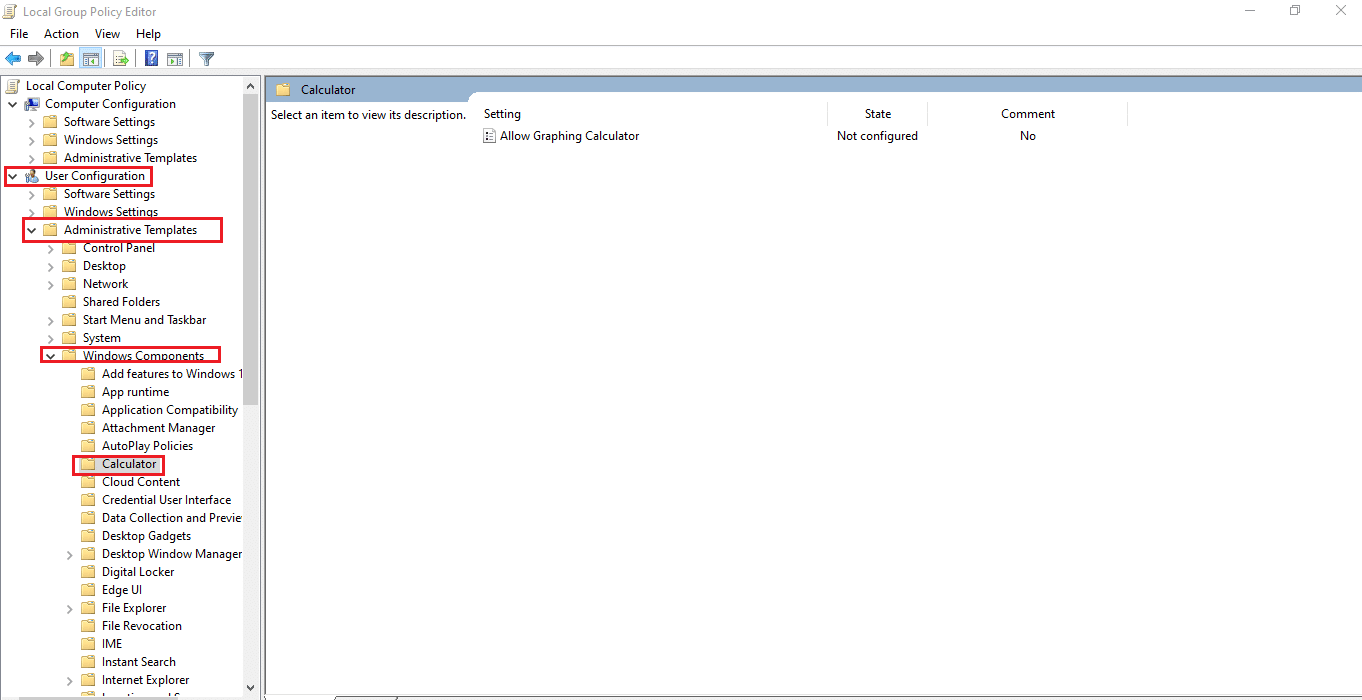
4. 오른쪽 창에서 그래프 계산기 항목 허용 을 클릭합니다. 그런 다음 강조 표시된 정책 설정 옵션을 선택합니다.
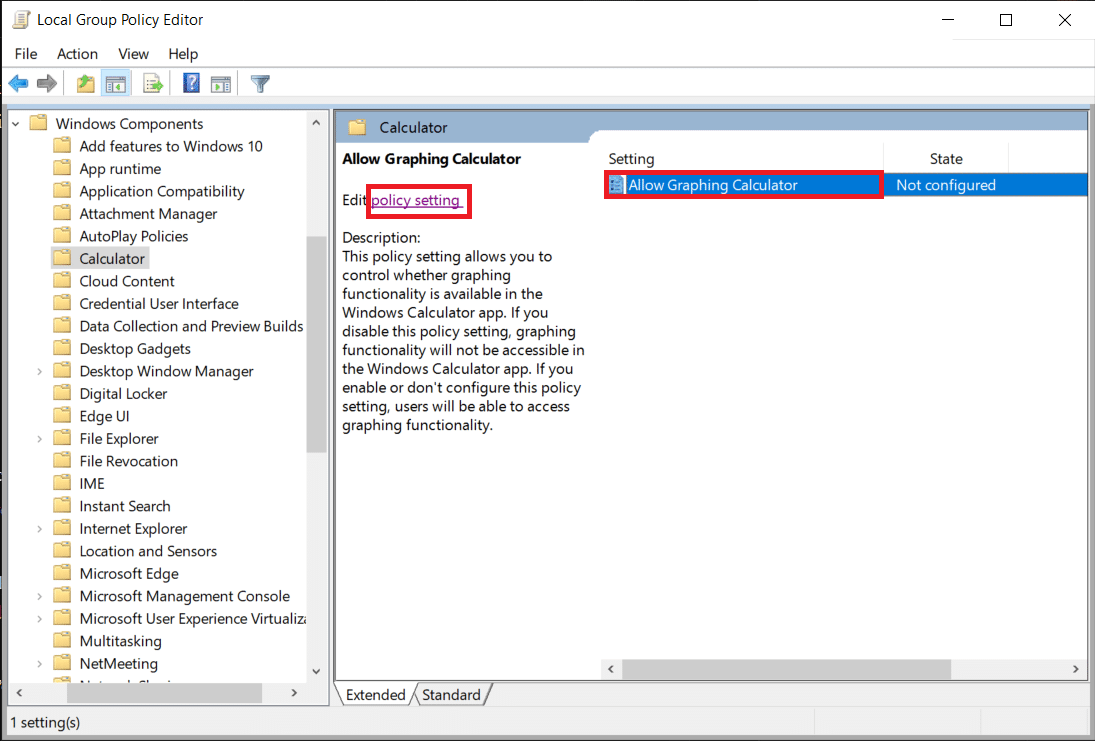
5. 사용 라디오 버튼을 클릭 하고 적용 을 클릭하여 변경 사항을 저장합니다.
참고: 이전에 항목을 변경하지 않은 경우 기본적으로 구성되지 않음 상태가 됩니다.
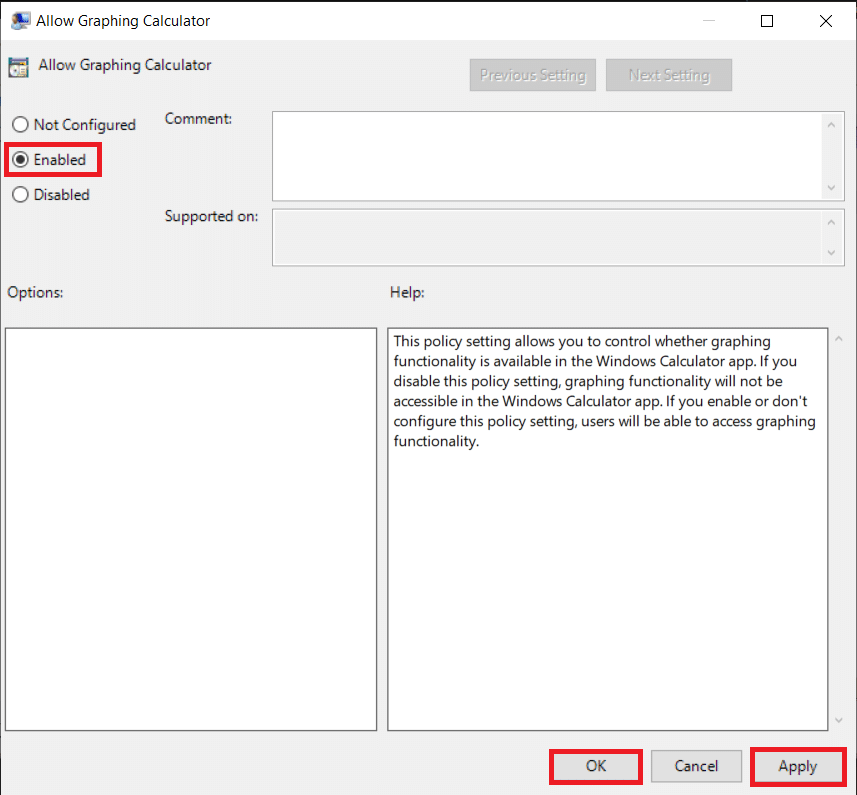
6. 모든 프로그램을 종료하고 시스템을 다시 시작 합니다.
7. PC가 다시 부팅되면 계산기 앱에 그래프 옵션이 표시됩니다.
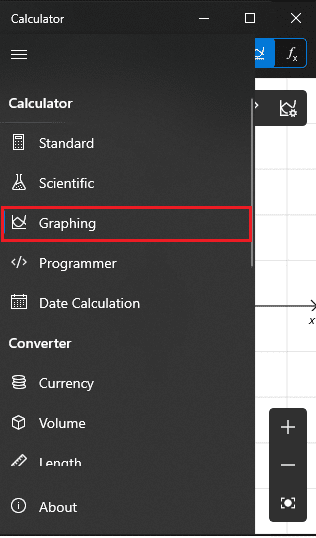
참고: Windows 10 컴퓨터에서 그래프 계산기를 비활성화하려면 5단계 에서 비활성화 옵션을 선택하십시오.
또한 읽기: Windows 10에서 계산기가 작동하지 않는 문제 수정
방법 2: 레지스트리 편집기를 통해
어떤 이유로 그룹 정책 편집기에서 그래프 모드를 활성화할 수 없는 경우 Windows 레지스트리를 편집해도 문제가 해결됩니다. Windows 10 PC에서 계산기 그래프 모드를 활성화 또는 비활성화하려면 주어진 단계를 따르십시오.
1. 시작 을 클릭하고 regedit를 입력한 다음 열기 를 클릭하여 레지스트리 편집기 를 시작합니다.
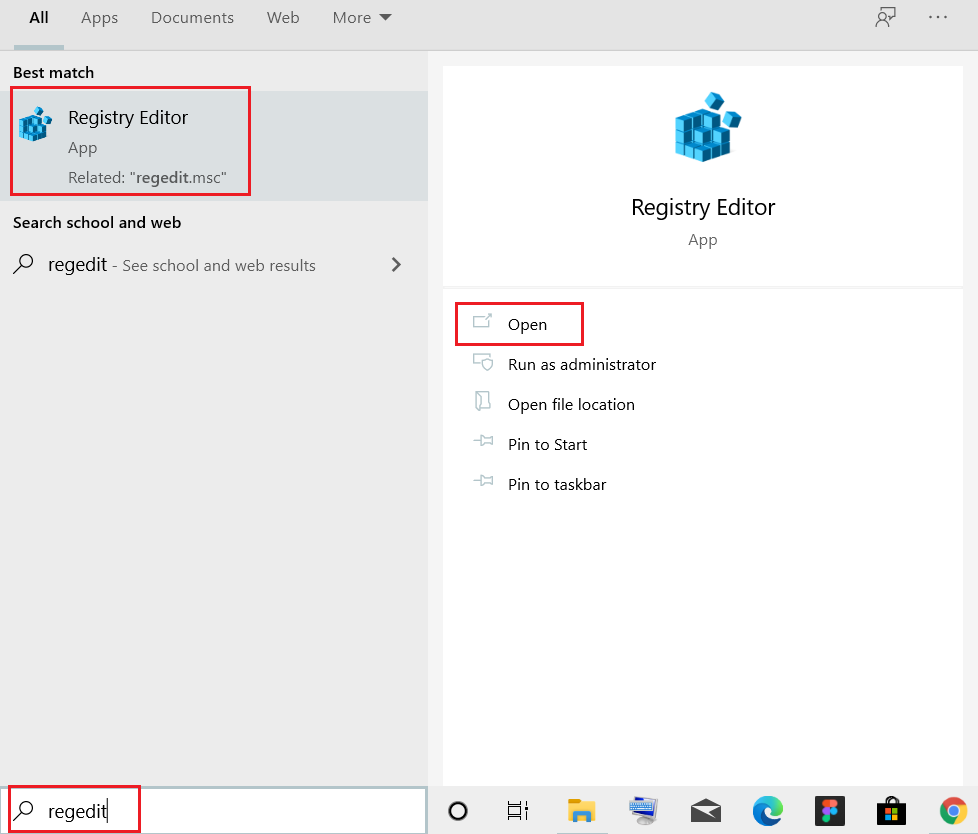
2. 주소 표시줄에 다음 위치 경로 를 붙여넣고 Enter 키를 누르십시오.
HKEY_CURRENT_USER\SOFTWARE\Microsoft\Windows\CurrentVersion\Policies\Calculator
참고: Calculator 폴더를 찾지 못했을 가능성이 큽니다. 따라서 수동으로 생성해야 합니다. 정책 을 마우스 오른쪽 버튼으로 클릭하고 새로 만들기를 클릭한 다음 키 를 클릭합니다. 키 이름을 Calculator 로 지정합니다.


참고: 계산기 키가 이미 PC에 있는 경우 AllowGraphingCalculator 값도 존재할 가능성이 있습니다. 그렇지 않으면 값을 다시 수동으로 생성해야 합니다.
3. 빈 공간을 마우스 오른쪽 버튼으로 클릭합니다. 새로 만들기 > DWORD(32비트) 값 을 클릭합니다. 값 의 이름을 AllowGraphingCalculator로 지정합니다.
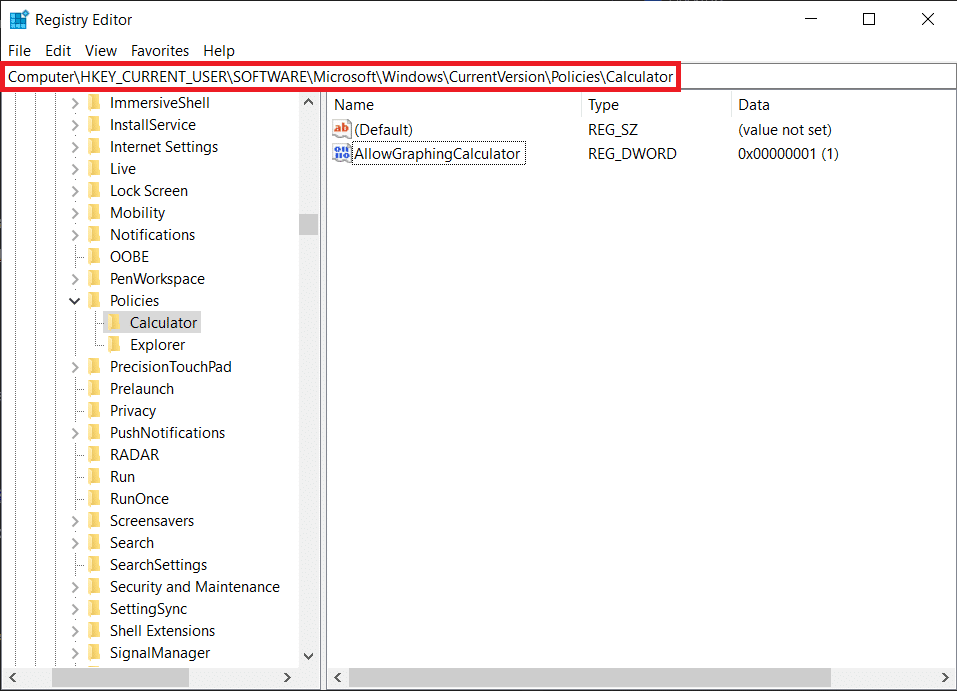
4. 이제 AllowGraphingCalculator 를 마우스 오른쪽 버튼으로 클릭하고 수정 을 클릭합니다.
5. 값 데이터: 아래에 1 을 입력하여 기능을 활성화합니다. 확인 을 클릭하여 저장합니다.
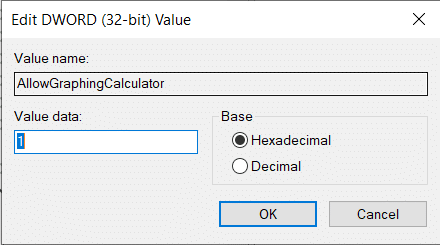
6. 레지스트리 편집기 를 종료하고 PC 를 다시 시작 합니다.
참고: 나중에 그래프 모드를 비활성화하려면 5단계 에서 값 데이터 를 0 으로 변경하십시오.
계산기 그래프 모드 사용 방법
1단계: 그래프 모드 액세스
1. 계산기 애플리케이션을 엽니다.
2. 왼쪽 상단에 있는 햄버거(가로선 3개) 아이콘 을 클릭합니다.
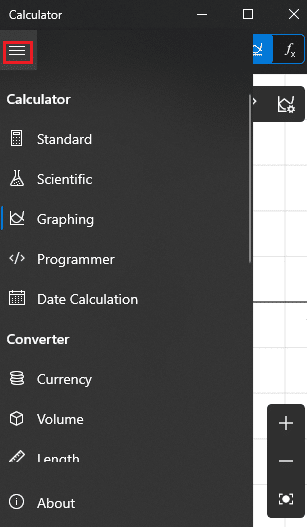
3. 다음 메뉴에서 그림과 같이 Graphing 을 클릭합니다.
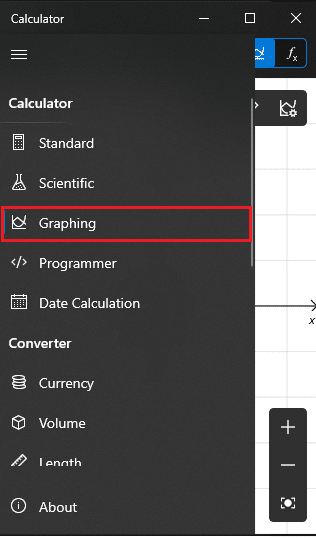
4. 잠시 후, 아래와 같이 왼쪽 창에 빈 그래프 가 표시되고 오른쪽 창에 친숙한 계산기 숫자 패드 가 표시됩니다.
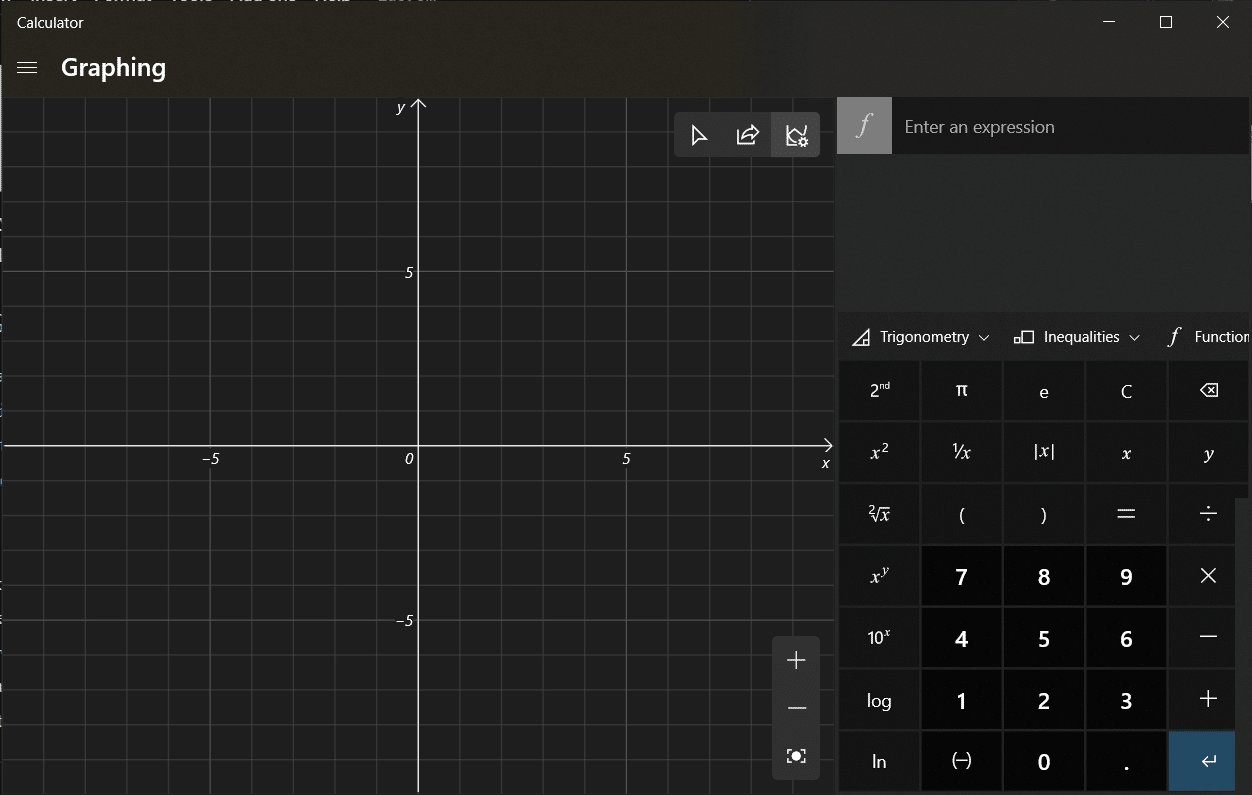
또한 읽기: Windows 10 계산기가 없거나 사라지는 문제 수정
2단계: 방정식 플롯
1. 그림과 같이 f1 및 f2 필드 의 오른쪽 상단 필드에 방정식 (예: x +1, x-2 )을 입력합니다.
2. 간단히 방정식을 입력한 후 키보드에서 Enter 키를 눌러 플롯합니다.
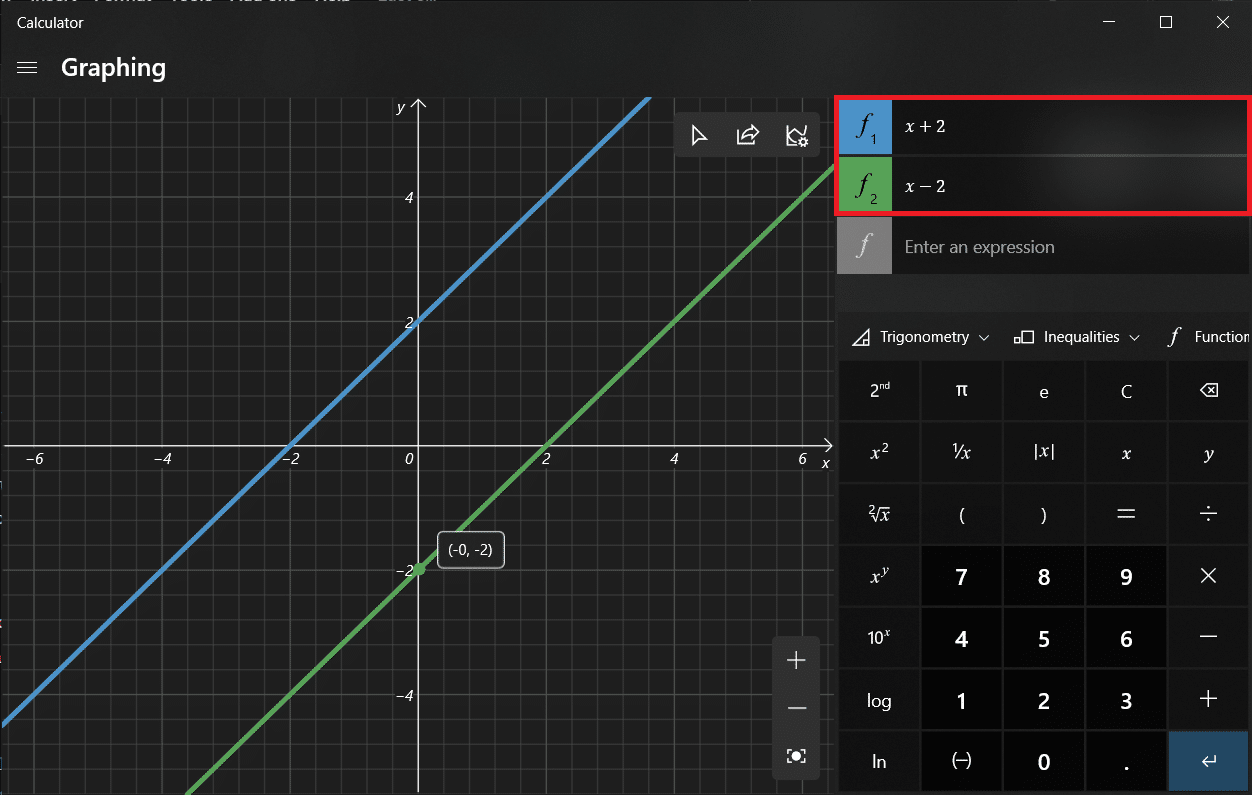
3. 아래 그림과 같이 해당 점의 정확한 좌표 를 수신하려면 플롯된 선 위로 마우스 포인터를 가져갑니다.
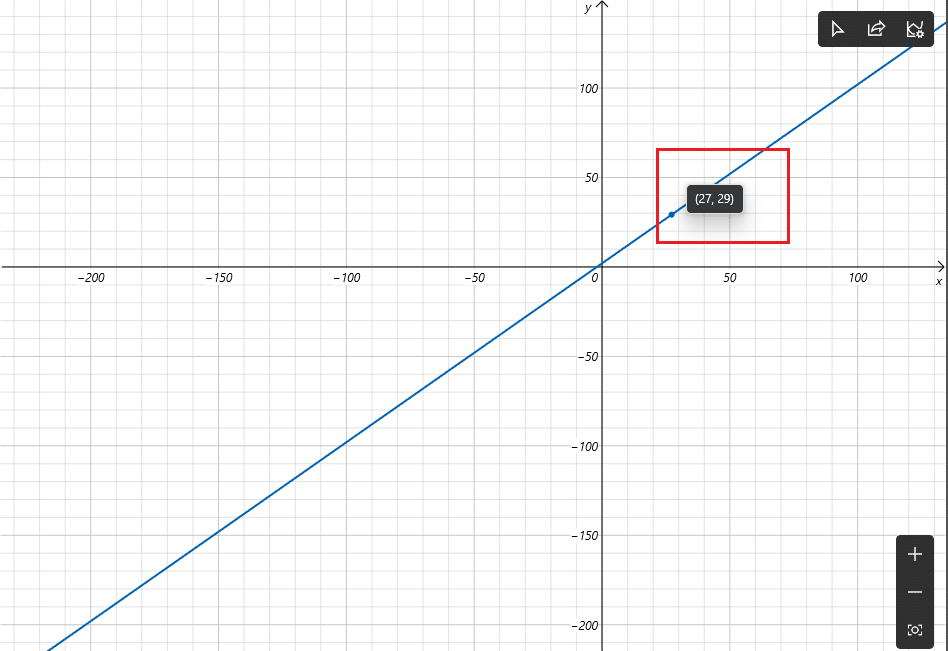
3단계: 방정식 분석
방정식을 그리는 것 외에도 그래프 모드는 방정식을 분석하는 데에도 사용할 수 있지만 전부는 아닙니다. 방정식의 기능 분석을 확인하려면 옆에 있는 번개 아이콘 을 클릭하십시오.
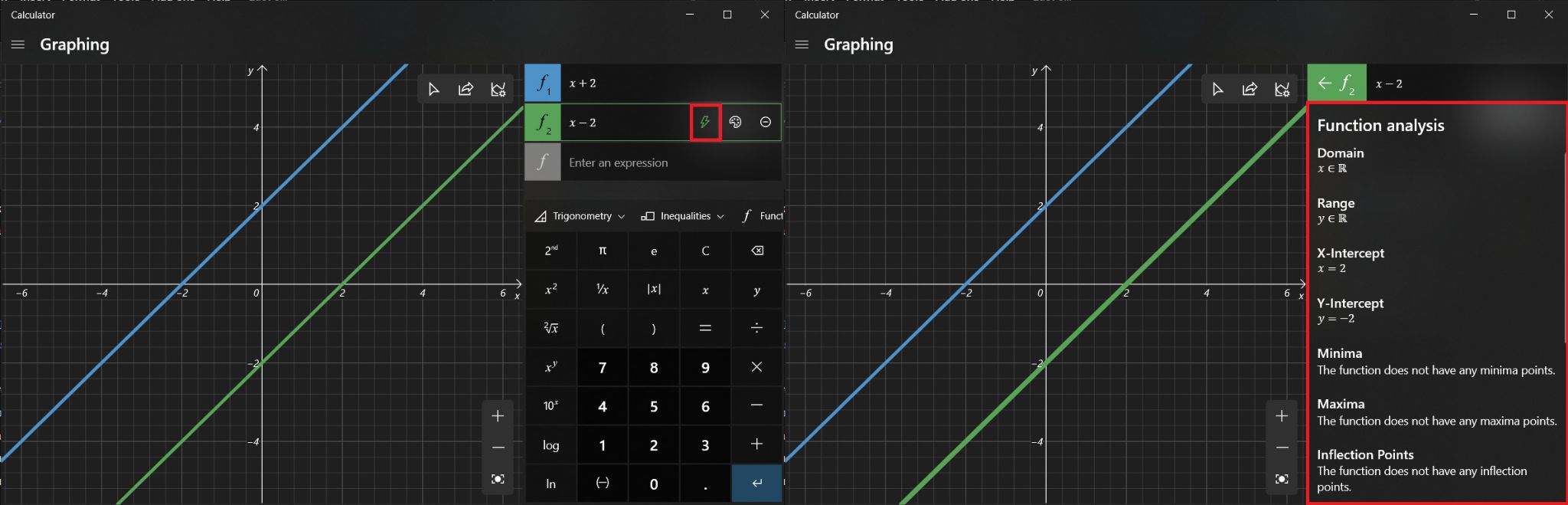
또한 읽기: Outlook 앱이 Windows 10에서 열리지 않는 문제 수정
IV 단계: 플롯된 선의 스타일 변경
1. 페인트 팔레트 아이콘 을 클릭하여 선 옵션 을 엽니다.
2A. 이렇게 하면 플롯된 선의 스타일을 다음과 같이 변경할 수 있습니다.
- 정기적 인
- 점이 찍힌
- 파선
2B. 제공된 색상 옵션에서 색상 을 선택합니다.
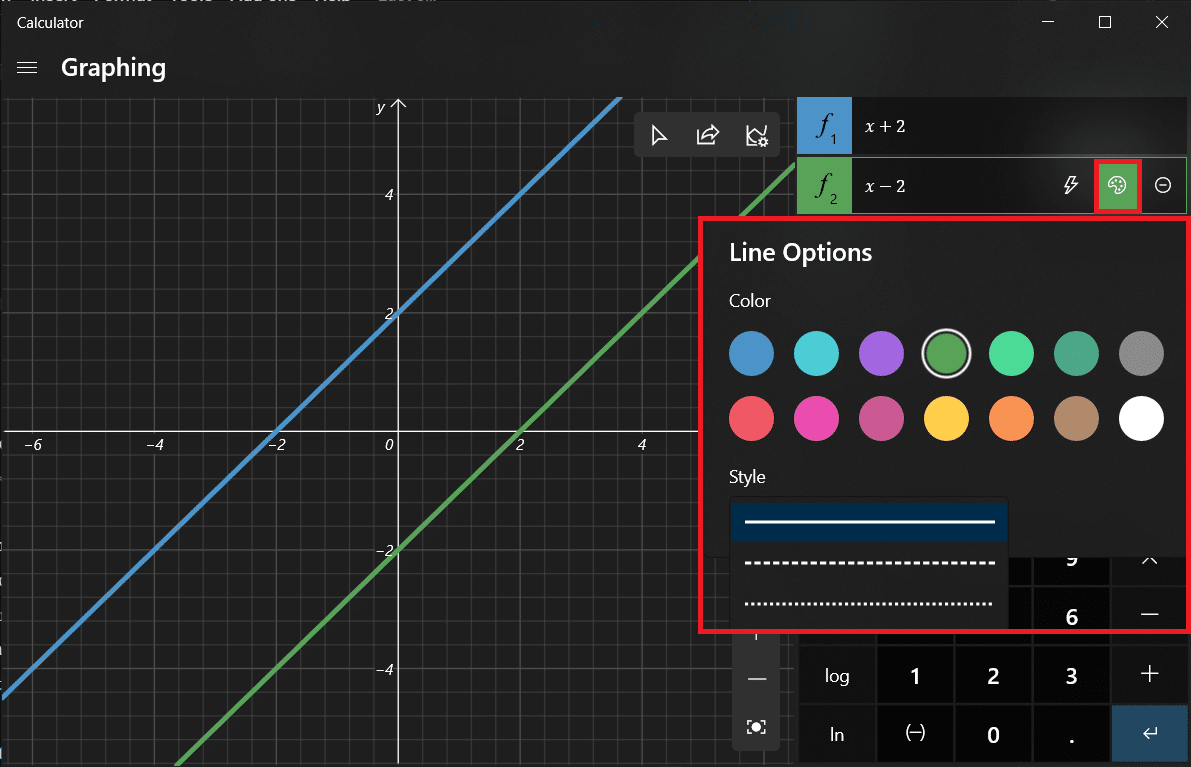
5단계: 그래프 옵션 사용
방정식이 매핑되면 그래프 창의 오른쪽 상단 모서리에 세 가지 새로운 옵션 이 활성화됩니다.
1. 첫 번째 옵션을 사용하면 마우스나 키보드를 사용하여 그려진 선을 추적 할 수 있습니다.
2. 다음은 메일로 그래프를 공유하는 것입니다.
3. 마지막으로 다음을 수행할 수 있는 그래프를 사용자 정의 할 수 있습니다.
- X와 Y의 최소값과 최대값을 변경하고,
- 도, 라디안 및 그라디안과 같은 다른 단위 간 전환,
- 선 굵기를 조정하고
- 그래프 테마를 수정합니다.
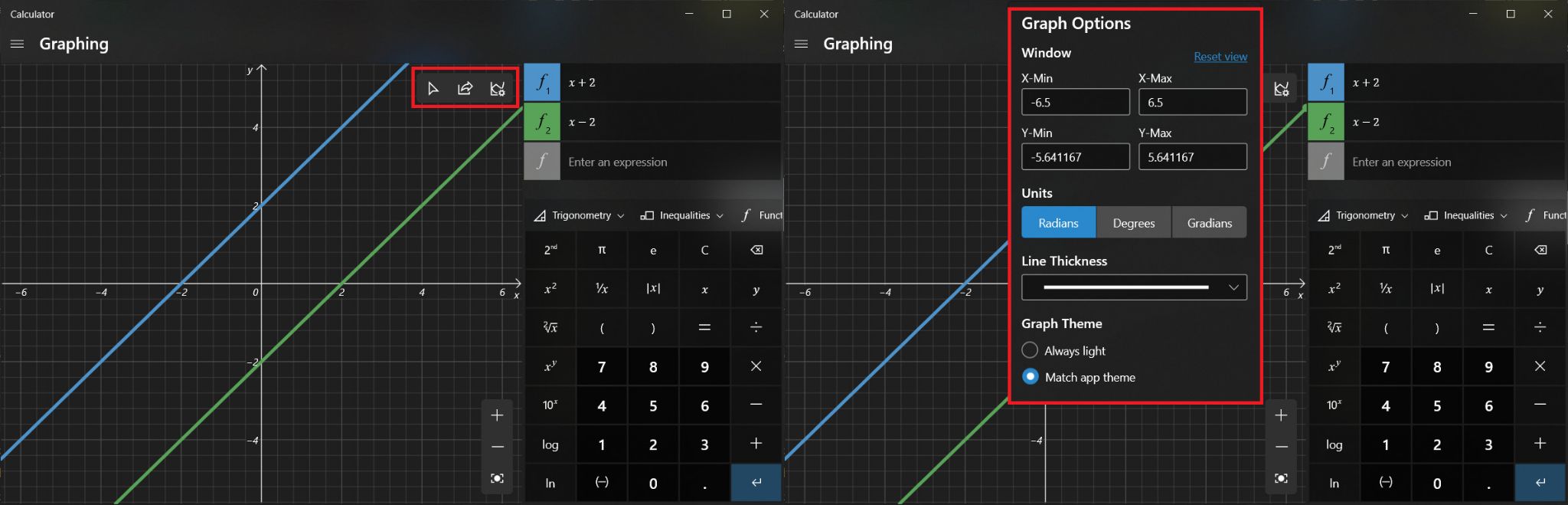
추천:
- 푸시를 사용하여 Discord에서 대화하는 방법
- 종료를 방지하는 Elara 소프트웨어를 수정하는 방법
- Windows 10을 위한 5가지 최고의 FPS 카운터
- Windows 11에서 캡처 도구를 비활성화하는 방법
위의 방법 이 Windows 10에서 계산기 그래프 모드를 활성화, 사용 또는 비활성화 하는 데 도움이 되었기를 바랍니다. 아래에 쿼리/제안을 삭제하고 이를 사용하여 플롯한 모든 미친 그래프를 공유하십시오.
